先日購入したThinkPad有線キーボード。
Thinkpad X 13 2020年モデルのキーバインド変更。(FnとCtrl) – Manualmaton's Laboratory
こちらで紹介したとおり、ThinkPadのキーボードはFnとCtrlの配列が逆のため、キーボード操作に少し難があります。
ノートPCに関してはBIOSで書き換えることができますが、外付けキーボードのため、一般的なPCではこの方法は採れません。
そんな悩みを解消する手段が、すでに有志により公開されていました。
このツールを入れることで、ThinkPadのトラックポイント付きのUSBキーボードそのもののキーバインドを変えてくれるというツール。
早速試してみます。
導入前準備
ダウンロードした実行ファイルではエラー発生。このエラーは
サポートされている最新の Visual C++ 再頒布可能パッケージのダウンロード | Microsoft Learn
このランタイムがなかっただけだったので、インストールして実行できるようになりました。
ツール実行
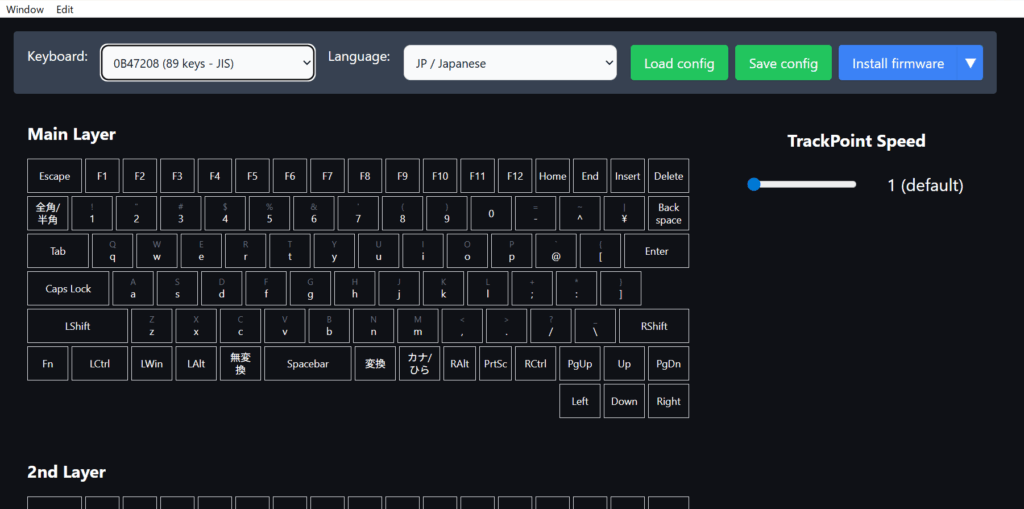
後は、このGUIに沿ってキーバインドを変更です。
- Fn → Ctrl
- Ctrl→Fn
の他、「変換」を「半角/全角」にするなど、変えていきます。変更確認後「Install Firmware」をクリック。
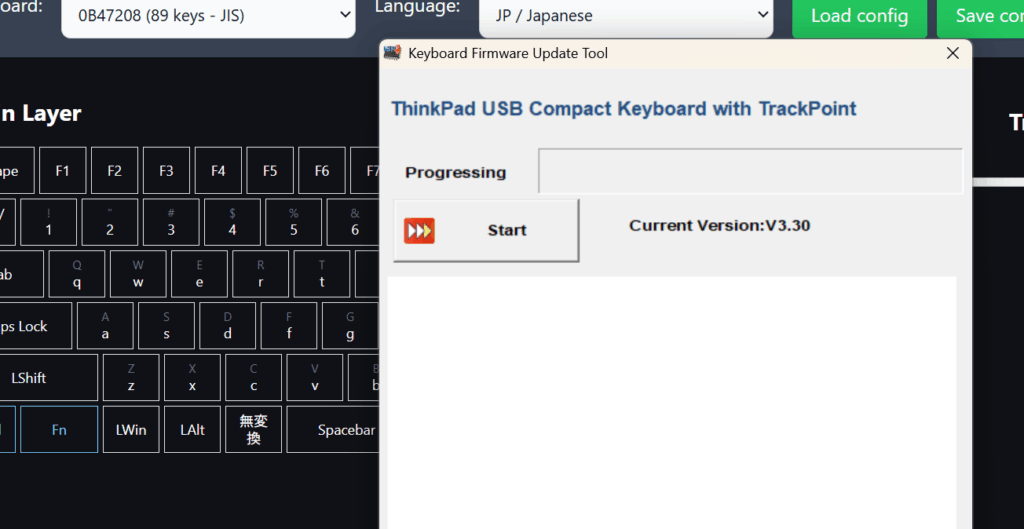
このGUIツールは、ハードウェアのファームウェアを直接書き換え。これによって、他のPCに変えても設定は永続的に繁栄される状況になります。
OSでの言語設定変更
Windows 11で以下の操作を行います。というのも、使っていたキーボードが英語配列だったからです。
- 左メニューから 「時刻と言語」 → 「言語と地域」 を選択
- 「日本語」の右側にある 「…(詳細)」 → 「言語のオプション」 をクリック
- 「キーボード」セクションにある 「レイアウトを変更する」 をクリック
- 表示されたウィンドウで、「日本語キーボード(106/109キー)」 を選択
- 「今すぐ再起動する」 をクリックして変更を反映
これで、準備は整いました。
今までの「分割キーボード&大型トラックボール」からの大きな変更となりますので、慣れるまで様子を見ます。

